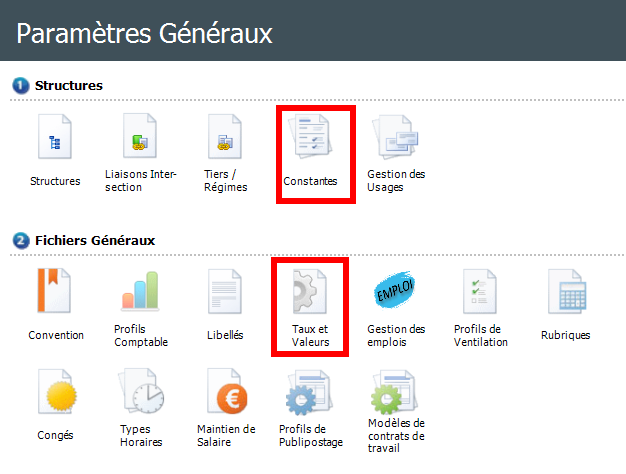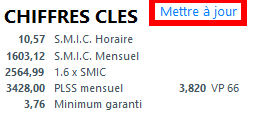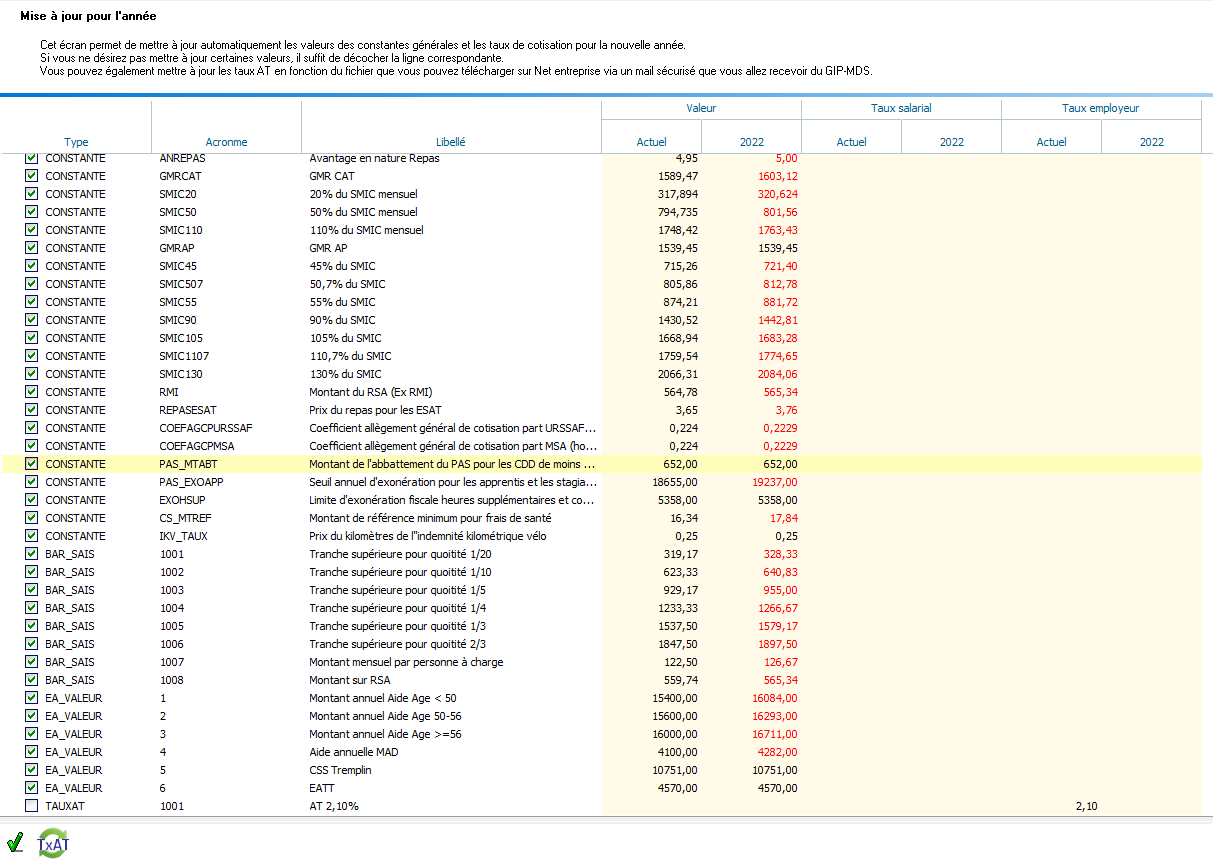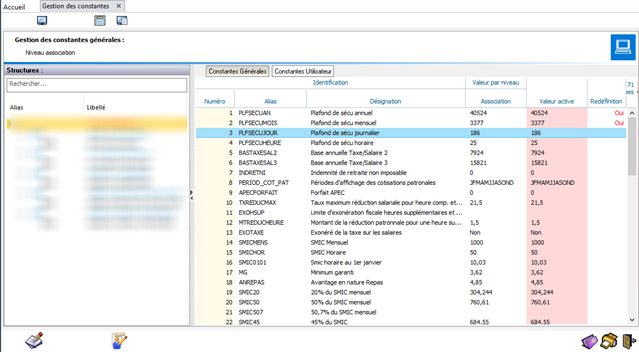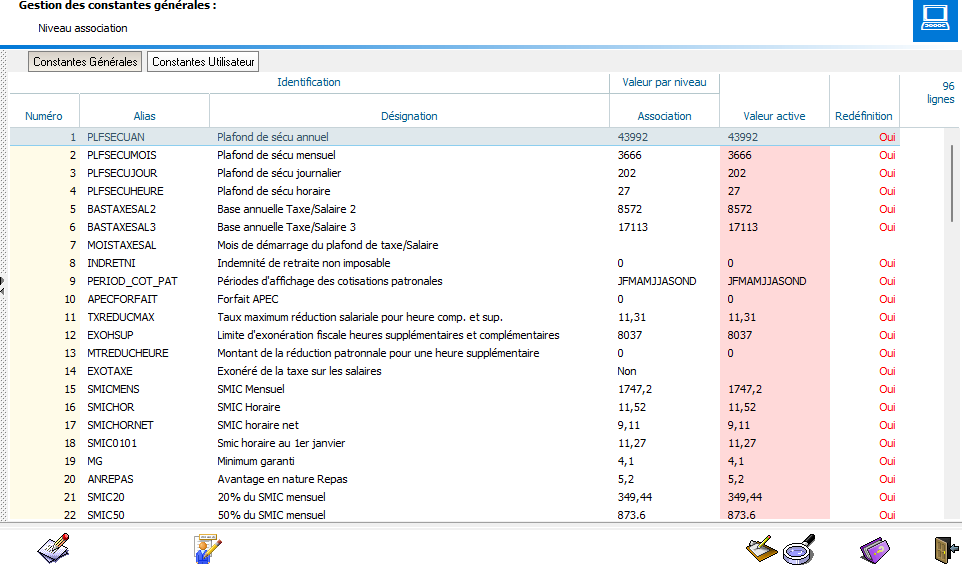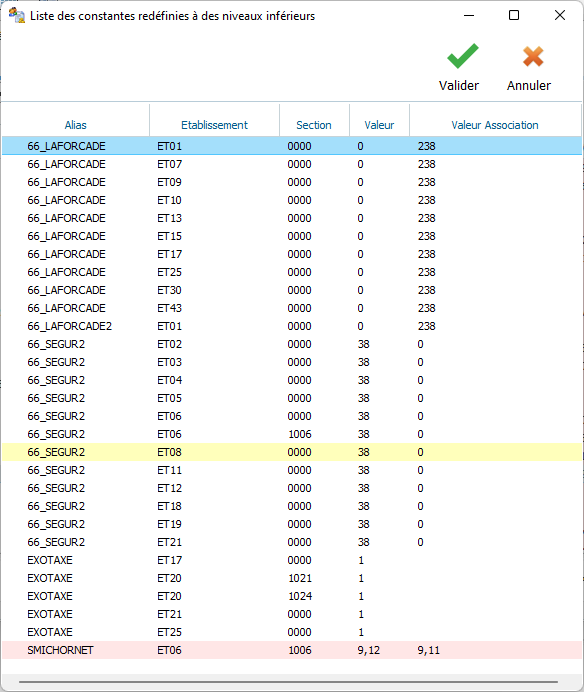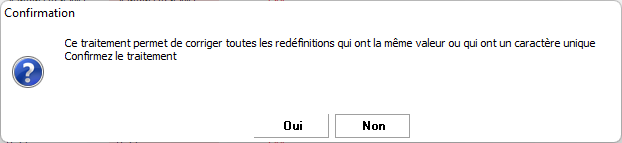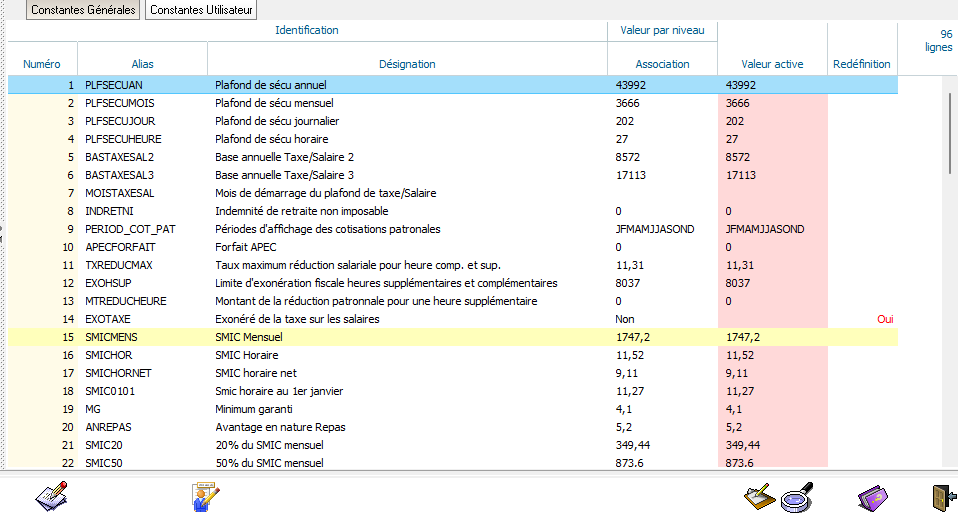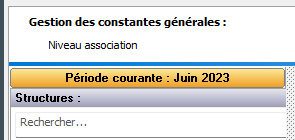Mise à jour des chiffres de paye
La mise à jour des chiffres de paye peut se faire de deux manières :
Manuellement en allant dans les différents écrans permettant de saisir :
- Les constantes générales, menu Paramètres généraux\Structures\Constantes.
- Les cotisations (URSSAF uniquement)
- Les listes de taux et valeurs, menu Paramètres généraux\Fichiers généraux\Taux et valeurs
Automatiquement, en cliquant sur Mettre à jour, sur le tableau de bord.
Avant la mise à jour de juin 2022, le fait de cliquer sur cet item permettait de télécharger les derniers fichiers paramètres. Toutefois, cette possibilité n'était pas satisfaisante car ces fichiers doivent être enregistrés sur le serveur. Par conséquent, l'option ne fonctionnait pas toujours car liée aux droits d'accès et d'enregistrement de l'utilisateur sur le serveur.
Pour votre information, ces fichiers sont toujours fournis lors d'une mise à jour et sont également téléchargés à l'ouverture de période si le paramètre Télécharger les fichiers de nomenclature à l'ouverture de période dans la gestion des structures, fiche association est coché :
- CLOUD_GRH_PAYE.xlsx contient les chiffres de paye de toutes les années car il contient une colonne date d'effet.
- CLOUD-GRH_DSN_CUMUL_P99V1.csv contient la nomenclature DSN de la norme 99 (année de la norme cad 22 pour 2022).
- CLOUD_DSN_CTP.csv contient la liste des CTP fourni par l'URSSAF.
- CLOUD_GRH_DIDA.xlsx est le fichier d'équivalence Données Individuelle/ Données Agrégées.
- CLOUD_DSN_CODIFREGIME9999.xlsx est le fichier d'aide à la codification des régimes.
Avec la mise à jour de juin 2022, ces fichiers seront automatiquement mis à jour sur votre serveur, sans intervention de votre part. La seule condition est que le service de téléchargement automatique des mises à jour soit mis en place.
Le fichier des chiffres de paye est donc régulièrement mis à jour dès que nous avons connaissance d'une modification et qu'elle soit officielle.
Chaque jour, à l'ouverture du programme, une vérification est effectuée et si un changement est détecté, une alerte est affichée (Nouveau chiffres disponibles) jusqu'à ce qu'un utilisateur consulte le changement.
L'écran suivant présente la liste des constantes générales mais aussi des taux et valeurs susceptibles d'être mis à jour.
- La première colonne indique le type de valeur : Constante générale, cotisation ou l'acronyme de la liste des taux et valeurs
- La deuxième colonne l'acronyme de la constante, le nom de la rubrique de cotisation ou l'indice de la liste des taux et valeurs.
- Sont présentées ensuite les valeurs actuelles (celle de votre base) et la valeur à appliquer pour l'année en cours (en rouge si différente)
- Enfin la dernière colonne affiche éventuellement la date d'effet : Le fichier que nous fournissons contient plusieurs valeurs pour une même constante. Cependant, seule la valeur en vigueur dans la période de paye en cours sera affiché. Par exemple la nouvelle valeur du SMIC au 1er janvier ne sera affiché que lorsque vous ouvrez la période de janvier (Quelque soit la date à laquelle vous ouvrez cette période et à condition que la nouvelle valeur soit connue et officielle)
Les taux de transport peuvent également être mis à jour, mais bien évidemment, seuls les taux de transport que vous utilisez (en fonction du code insee commune) sont affichés.
Il est possible de décocher certaines lignes si vous désirez les mettre à jour manuellement.
Cliquez ensuite sur valider
Taux AT
Les taux AT sont mis à jour régulièrement, mais surtout en début d'année. Si dans les années précédentes, il fallait attendre parfois le mois de février pour connaitre les nouveaux taux AT, ce n'est apparemment plus le cas. Les taux AT sont mis à disposition avec un compte rendu via la DSN de novembre.
Le logiciel va automatiquement rechercher et analyser ces comptes rendus afin de vous permettre de les mettre à jour automatiquement via la procédure précédente.
Gestion des constantes
A la suite de la mise à jour automatique, vous aurez peut-être besoin de modifier certaines valeurs manuellement.
L’écran de gestion des constantes se présente de la manière suivante :
ATTENTION A LA COLONNE REDÉFINITION qui permet de savoir si une redéfinition de la valeur existe au niveau inférieur
Correctif du 28 juin 2023
Contexte
Une anomalie a été détectée lors de la mise à jour des constantes. Elle se produit dans un contexte très particulier :
- L'utilisateur effectue un calcul de paye.
- Puis, sur le tableau de bord, clique sur Mettre à jour les chiffres de paye et Valide l'écran suivant.
La conséquence, c'est que le programme met à jour les chiffres de paye au niveau de la dernière section qu'il a calculé. De ce fait, toutes les constantes sont considérées comme redéfinies. Cela n'a pas de conséquence tant que les chiffres au niveau association et au niveau section sont identiques. Mais à la prochaine mise à jour des chiffres, seules les constantes au niveau association seront mise à jour entrainant éventuellement un mauvais calcul dans la section concernée.
Le programme a bien entendu été corrigé. Toutefois, pour détecter et corriger la conséquence, un outil est mis à disposition.
Correction
Lancez l'écran de gestion des constantes et placez vous au niveau association
Si la colonne Redéfinition contient des Oui pour des constantes à caractère unique (SMIC, Plafond, etc), vous êtes concernés.
Cliquez alors sur le bouton Vérification des redéfinitions.
Vérification des redéfinitions.
L'écran présente alors la liste des constantes redéfinies à un niveau inférieur, et dont la valeur est différente.
Les constantes à caractère unique sont affichées en rouge et ne doivent pas être dans cette liste, si c'est le cas il faudra probablement vérifier et effectuer des régularisations.
Dans cet exemple, les constantes 66_LAFORCADE, 66_SEGUR2, EXOTAXE sont redéfinies et c'est tout à fait normal.
En revanche la constante SMICHORNET est unique et ne doit pas être redéfinie au niveau section. (Pour information, cette constante n'est utilisée que dans le calcul du complément SMIC à la RMM activité partielle donc peu de conséquence).
Cliquez ensuite sur le bouton Valider. Il permet de corriger les redéfinitions erronées, c'est à dire celle qui ont la même valeur au niveau inférieur ou celles qui ont un caractère unique comme le SMIC, les plafonds, les bases taxe sur les salaires...
A la suite du traitement, seules les redéfinitions "normales" sont conservées.
Régularisations
Si vous constatez une redéfinition d'une constante à caractère unique, il faut probablement effectuer des régularisations.
Si cette constante est un plafond de sécurité sociale ou une base taxe sur les salaires, le simple fait de corriger le montant suffit car ces constantes sont utilisées en annuel.
Il n'en va pas de même pour le smic mensuel qui intervient dans le calcul du complément smic ou du salaire des TH. Il conviendra alors de vérifier les salariés concernés et de faire des régularisations.
Il faut d'abord vérifier la période à laquelle l'anomalie s'est produite. Dans l'écran des constantes, cliquez sur le bouton Période courante pour consulter les périodes précédentes :
S'il n'y a pas de redéfinition, c'est que l'anomalie ne s'était pas encore produite.
Vous pouvez utiliser le bouton Vérification des redéfinitions. Bien entendu, il ne sera pas possible de corriger les redéfinitions pour une période archivée.
Vérification des redéfinitions. Bien entendu, il ne sera pas possible de corriger les redéfinitions pour une période archivée.